„Како да повратим трајно избрисане датотеке на мом Виндовс рачунару?“ – питање из Куора
Ово је једно од најчешће постављаних питања. Како вратити трајно избрисане датотеке? Па, постоје различите методе за опоравак трајно избрисаних датотека из вашег Виндовс-а. Опоравак таквих датотека из Виндовс-а није баш тежак задатак. Ваш систем који ради у оперативном систему Виндовс има много таквих интегрисаних функција и неколико рупа, што олакшава опоравак таквих датотека.
Део 1. Разлог за трајно брисање датотека са вашег система
Већину времена када избришете датотеку или је преместите у корпу за отпатке, она се не брише. Датотека се брише само из своје фасцикле и остаје на вашем систему у корпи за отпатке. Датотека је привремено избрисана и може се вратити из корпе за отпатке. Само када избришете датотеку и из корпе за отпатке, или ако испразните целу корпу за отпатке, тада се ваше датотеке трајно бришу из вашег система.
Део 2. Где иду трајно избрисане датотеке у вашем Виндовс-у?
Једном када трајно избришете датотеке са свог система, можда мислите да су све избрисане датотеке и њихови подаци нестали. Али чињеница је да ниједан од њих не напушта ваш систем тако лако. Датотеке које сте избрисали и њихови подаци остају скривени на вашем систему. Када трајно избришете датотеку, Виндовс означава простор који је заузимао на вашем диску као слободан, што нас наводи да мислимо да су подаци избрисани. Али само локација података на диску је избрисана. Подаци и датотеке остају на вашем чврстом диску, све док их не пребришу нови подаци. Тек када нови подаци заузму простор, стари избрисани подаци се трајно бришу из вашег система, заиста.
Део 3. Да ли је могуће опоравити трајно избрисане датотеке
Да, могуће је повратити трајно избрисане датотеке са вашег Виндовс-а. Као што је горе објашњено у овом чланку, чак и када трајно избришете датотеку са свог система, она и даље остаје скривена на вашем диску. Стога, коришћењем било ког моћног алата за опоравак, можете лако опоравити трајно избрисане датотеке.
Део 4. 3 најбоља метода за опоравак трајно избрисаних датотека у Виндовс-у
Ако желите да опоравите трајно избрисане датотеке на вашем систему, то можете учинити уз помоћ неколико метода о којима се говори у наставку.
Метод 1. Враћање из резервне копије
Када трајно избришете датотеку са система, први метод који треба да покушате је да је опоравите из резервне копије. Ако имате резервну копију избрисаних датотека, биће вам лакше да једноставно опоравите те трајно избрисане датотеке. Не морате да вршите опоравак тих избрисаних датотека; можете их једноставно вратити из резервне копије на Виндовс-у.
Следећи кораци ће вам показати како да вратите трајно избрисане датотеке из резервне копије:
Корак 1. Када сте на почетном екрану свог Виндовс-а, идите на траку за претрагу и потражите „Контролна табла“. Када сте у контролној табли, потражите опцију „Систем и безбедност“. У оквиру Систем и безбедност видећете „Бацкуп & Ресторе (Виндовс 7)“. Кликни на то.

Корак 2. Сада, док сте у прозору за прављење резервних копија и враћање у претходно стање, видећете панел за враћање испод панела за резервне копије. Видећете опцију „Врати моје датотеке“, кликните на њу и пратите упутства унапред да бисте опоравили своје трајно избрисане датотеке.
Корак 3. Ако опција „Врати моје датотеке“ недостаје, вероватно нисте конфигурисали Виндовс резервну копију. Дакле, у случају да сте направили резервну копију ручно, можете да изаберете „Изаберите другу резервну копију за враћање датотека из“, а затим следите упутства да бисте опоравили трајно избрисане датотеке.
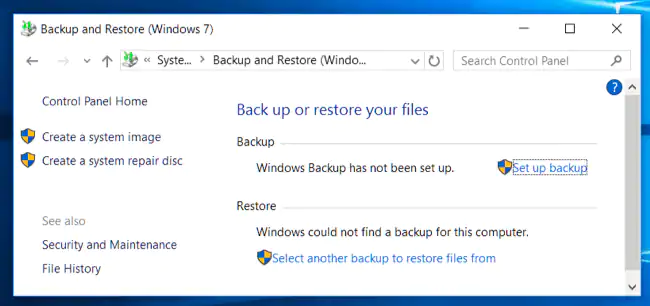
Белешка: Трајно избрисане датотеке ћете моћи да опоравите помоћу горе поменуте методе само ако већ имате резервну копију тих датотека. Можете се опоравити из резервне копије направљене ручно или можете опоравити из резервне копије коју је направио Виндовс помоћу функције резервне копије.
Метод 2. Вратите са претходних верзија
У случају да сте избрисали претходну верзију своје датотеке и желите да је опоравите, можете је опоравити једноставним праћењем доле наведених корака. Веома је лако опоравити трајно избрисане датотеке у оперативном систему Виндовс ако је то претходна верзија датотеке коју већ имате.
Пратите доле наведене кораке да бисте опоравили трајно избрисане датотеке из претходних верзија:
Корак 1. Да бисте вратили трајно избрисане претходне верзије ваше датотеке. Прво морате да одете у фасциклу у којој се налази датотека.
Корак 2. Када пронађете датотеку чије претходне верзије желите да опоравите, једноставно кликните десним тастером миша на датотеку. У искачућем менију видећете опцију „Врати претходне верзије“, кликните на ту опцију и изаберите верзију за опоравак.
Корак 3. Или можете да одете на „Својства“ и изаберете верзију на картици „Претходна верзија“. Једноставно изаберите и опоравите верзију коју желите да опоравите.
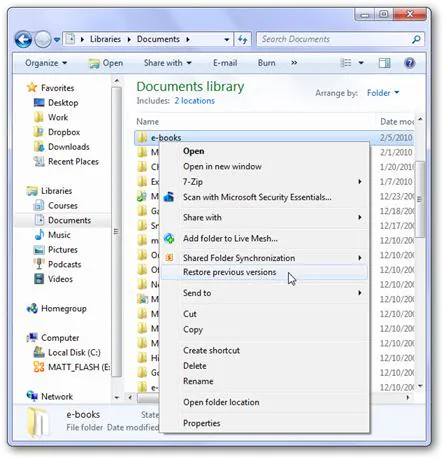
Белешка: Опоравак претходних верзија трајно избрисаних датотека је могућ само када је постојала претходна верзија датотека. Ако је то прва сачувана верзија ваше датотеке, вероватно нећете моћи да опоравите ниједну од претходних верзија.
Метод 3. Опоравите трајно избрисане датотеке помоћу софтвера
Ако вам било која од горе наведених метода не помогне у опоравку трајно избрисаних датотека, вероватно бисте требали испробати моћан алат за опоравак података.
Препоручујемо вам да користите МацДеед Дата Рецовери , његови моћни режими скенирања и могућност опоравка свих врста датотека могу вам дефинитивно помоћи у опоравку свих ваших трајно избрисаних датотека. Уз МацДеед Дата Рецовери, можете бити сигурни да ће све ваше датотеке бити опорављене, и то у највишем квалитету. МацДеед Дата Рецовери обезбеђује ефикасан и моћан опоравак датотека изгубљених са било које врсте уређаја.
МацДеед Дата Рецовери – Најбољи софтвер за опоравак трајно избрисаних датотека из Виндовс-а!
- Може опоравити све врсте трајно избрисаних датотека, тј. 1000+ типова датотека.
- Може да опорави датотеке са свих врста ОС и уређаја као што су Виндовс 11/10/8/7, Мац, Андроид, чврсти дискови, камере, УСБ дискови, меморијске картице итд.
- Може опоравити трајно избрисане датотеке из било ког сценарија.
- МацДеед Дата Рецовери долази са чаробњаком за опоравак који се лако користи и интерактивним корисничким сучељем.
- Омогућава вам да паузирате или наставите процес скенирања када вам одговара.
- Долази са функцијом која вам омогућава да прегледате датотеке пре опоравка.
- Можете скенирати трајно избрисане датотеке у одређеној фасцикли или према типу датотеке.
Испробајте бесплатно Испробајте бесплатно
Како опоравити трајно избрисане датотеке користећи МацДеед Дата Рецовери?
МацДеед Дата Рецовери долази са једноставним чаробњаком за опоравак и веома интерактивним графичким корисничким интерфејсом. Веома је лако опоравити трајно избрисане датотеке уз помоћ МацДеед Дата Рецовери-а. Све што треба да урадите је да следите доле наведене кораке.
Корак 1. У првом прозору након покретања програма видећете да су сви дискови и уређаји за складиштење вашег система наведени у различитим категоријама. Ако имате повезан спољни меморијски уређај, он ће такође бити наведен у прозору. Изаберите уређај за складиштење са којег желите да опоравите трајно избрисане датотеке и кликните на „Старт“.

Бонус: МацДеед Дата Рецовери вам омогућава да изаберете одређену фасциклу, радну површину или корпу за отпатке, као и да скенирате за опоравак ваших трајно избрисаних датотека. Можете одабрати било који од ових у „Корак 1“.
Корак 2. Програм ће скенирати изабрану диск јединицу или фасциклу да пронађе датотеке које желите да опоравите. У међувремену, можете паузирати и наставити процес скенирања у било ком тренутку. Такође, ако већ видите датотеку на листи резултата скенирања, док скенирање још траје, можете једноставно паузирати скенирање и наставити са опоравком.

Корак 3. Након што су све датотеке наведене након скенирања диска, можете тражити трајно избрисане датотеке које желите да опоравите или можете да скролујете кроз све датотеке да бисте их пронашли. Када пронађете датотеке, изаберите их све и кликните на дугме „Обнови“ које се налази у доњем десном углу прозора. Ако се од вас затражи, изаберите безбедну локацију да бисте вратили све изабране датотеке.

Када притиснете дугме Опорави, ваше изабране датотеке ће бити враћене. Затим можете отићи на одабрану локацију и приступити свим трајно избрисаним датотекама које су сада враћене.
Ако сте грешком трајно избрисали важне датотеке, тада постаје неопходно да вратите те трајно избрисане датотеке. Можете користити било коју од горе наведених метода, а можете и користити МацДеед Дата Рецовери за поузданији опоравак ваших избрисаних датотека.

